En veiledning om hvordan After Effects øker hastigheten på en video ved å bruke 2 metoder
Å ta videoer med kameraer mens du deltar i sport blir mer populært blant deltakerne. Det kan være lurt å senke videoavspillingen av og til, slik at du kan observere handlingen mer presist. Adobe After Effects er et profesjonelt applikasjonsverktøy som brukere kan bruke til å lage sine filmer og bruke digitale visuelle effekter på sine eksisterende opptak. I After Effects kan du øke hastigheten på en video. Og denne artikkelen vil fortelle deg to måter hvordan endre videohastigheten i After Effects.
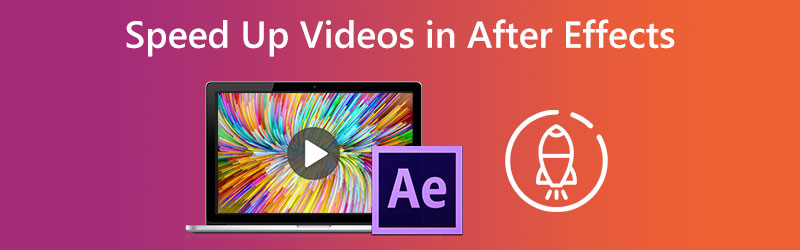

Del 1. Hvordan få fart på en video i After Effects
1. Tidsomlegging
Den første tilnærmingen er å bruke alternativet Time Remapping som After Effects tilbyr. Du kan bruke denne effekten til å bremse en hvilken som helst del av videoen din eller lage et klipp i After Effects som spilles av i sakte film for å passe dine behov.
Trinn 1: Start opp Adobe After Effects 2021 på datamaskinen din, og lag deretter et nytt stykke slik at du kan importere klippet ditt.
Steg 2: Når du høyreklikker på videoen din får du opp ulike alternativer. Etter det velger du alternativet Tid, og deretter klikker du på Aktiver tidstilordning knapp. Du kan også åpne Time Remapping-vinduet ved å trykke på tabulatortasten på tastaturet mens du samtidig trykker på Ctrl, Alt og T nøklene.
Trinn 3: Flytt den lille blå markøren omringet av det røde rektangelet for å gjøre nøkkelbildene lenger fra hverandre. Da vil klippet du velger tregere.
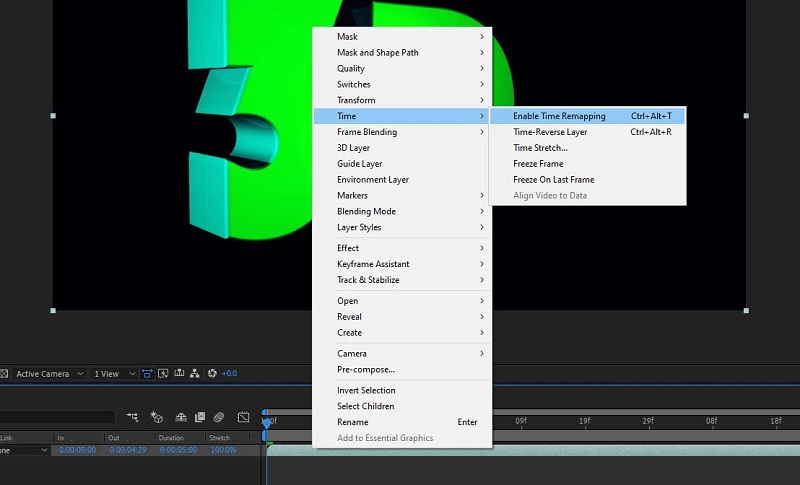
2. Hastighetsramping
Hastighetsrampeteknikken brukes når det er ønskelig for å få forbedret kontroll over hvordan tempoet enten reduseres eller øker.
Trinn 1: Velg et nøkkelbilde og trykk på Graph Editor etter innstilling av rammene for Tidsomlegging variabel og sikre at Rammeblanding alternativet er slått på.
Steg 2: Du vil endre graftypen fra bunnen av skjermen og sørge for at den er satt til Rediger hastighetsgraf; som standard vil den vise Verdigraf. Når du har gjort dette, kan du gå videre til neste trinn. Gå i tillegg tilbake til den vanlige visningen ved å velge Graph Editor en gang til. Deretter endrer du den første fasen til Easy Ease Out og den siste nøkkelbilden til Easy Ease In.
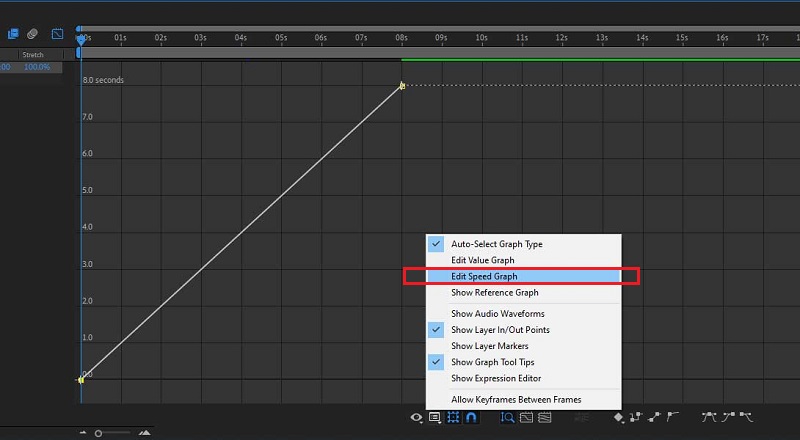
Trinn 3: Igjen, trykk på Graph Editor, og dra deretter de gule søylene i den retningen du ser passende.
Del 2. Alternative metoder for å øke hastigheten på en video i After Effects
Vi kan ikke bestride at det er ganske utfordrende å navigere i After Effects. På grunn av dette bestemte vi oss for å holde tilbake noen av de mer ukonvensjonelle tilnærmingene som er tilgjengelige for å få fart på en film. Disse verktøyene gir enkle instruksjoner som er enkle å utføre. Kom gjerne innom og ta en titt på dem.
1. Vidmore Video Converter
Vidmore Video Converter er den første tilnærmingen som anses som den sikreste for å øke hastigheten på en video i After Effects. Det er en videoredigerer så vel som en lydredigerer, og den kommer med en rekke redigeringsfunksjoner som du kan finne nyttige. Det vil hjelpe til med å øke hastigheten på en video ved hjelp av verktøyets videohastighetskontroller, spesielt designet for dette formålet. Den gir hastigheter fra 0,25 til 8% av den opprinnelige hastigheten. Vidmore Video Converter er alt-i-ett-videohastighetsregulatoren du bør bruke når du trenger å gi filmene en fremskyndende effekt. I stedet for bare å spille filmene i høyt tempo.
I tillegg til å akselerere videoavspilling på enheten din, har du også muligheten til å endre video- og lydinnstillingene. Du kan heve volumet og til og med kutte av det spesifikke segmentet du velger. Redigeringsprosessen vil påvirke den generelle kvaliteten på videoklippene dine; likevel trenger du ikke være redd for å miste noen av dem i prosessen. Vidmore vil sørge for at filen du sender inn ikke har blitt tuklet med.
Trinn 1: Før du kan bruke Vidmore Video Converter på enheten din, er det nødvendig at du først laster den ned, deretter installerer den og aktiverer den.
Ved å navigere til Verktøykasse menyen og velge Videohastighetskontroller alternativet, kan du endre hastigheten videoen spilles av med. Den lar deg enten øke eller senke tempoet for den totale varigheten av filmen.
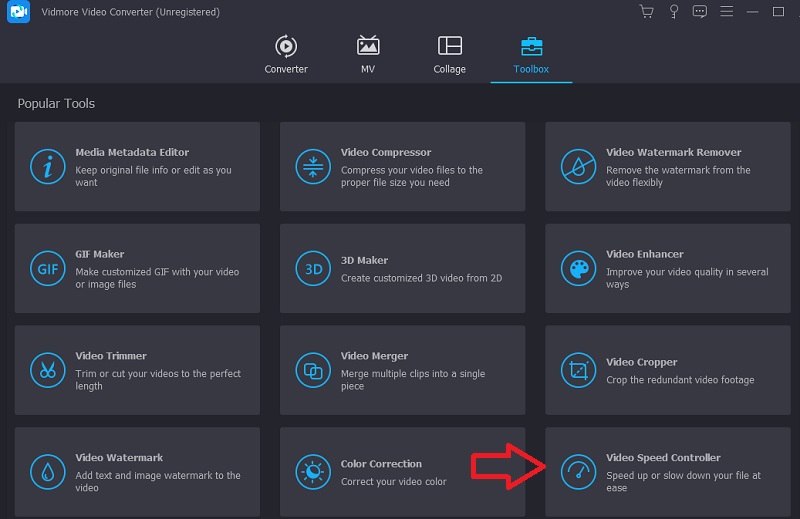
Etter å ha valgt Videohastighetskontroller fra rullegardinmenyen, bør du klikke på pluss-symbolet i midten av skjermen.
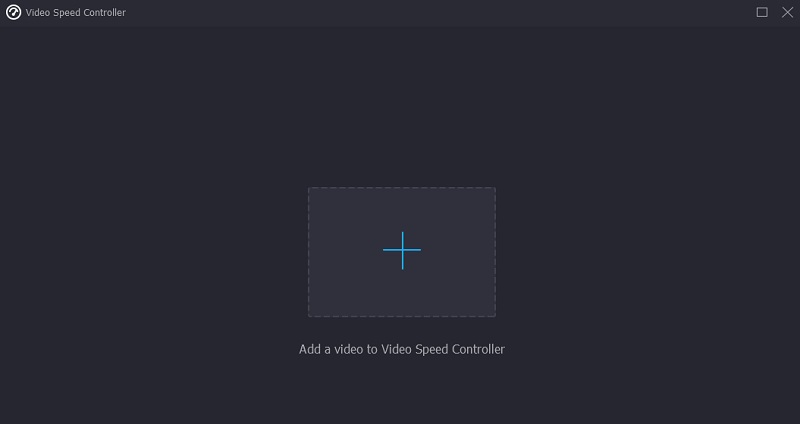
Steg 2: Etter at den er ferdig, vil mange forskjellige videohastighetsvalg vises under klippet. Du kan velge hvor mye utfordring eller hvilken hastighet du vil spille med ved å trykke på knappen.
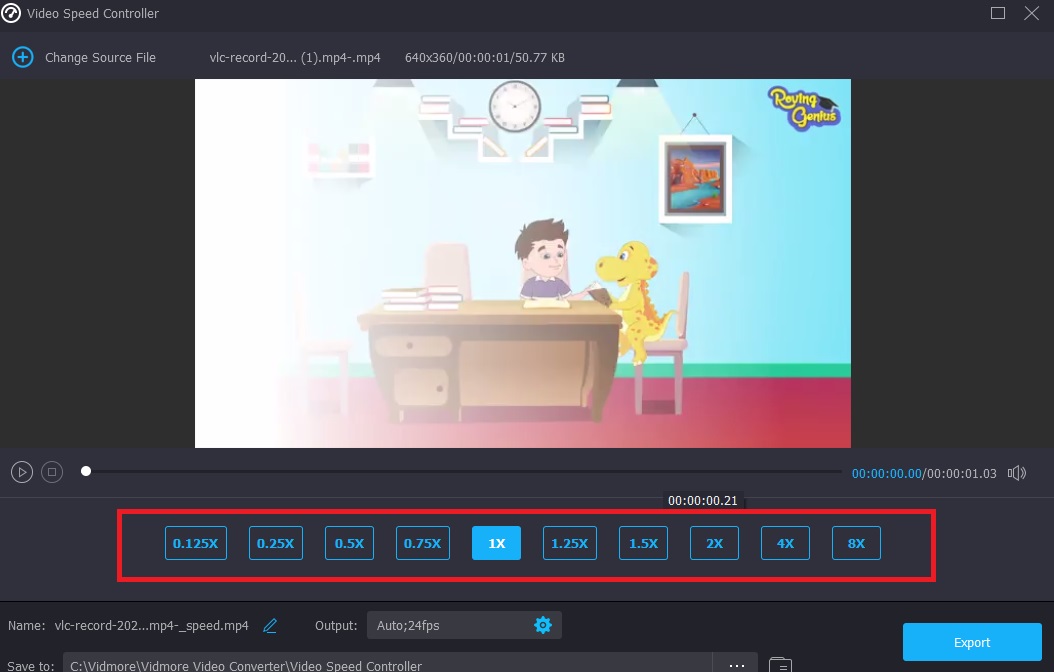
Du vil også kunne endre kvaliteten på filen din hvis du velger Innstillinger fanen. For å gjøre det, trykk på fanen. Du kan forbedre oppløsningen, bildefrekvensen og andre alternativer. Du kan fortsette med konverteringen hvis du ikke planlegger å endre noen av disse innstillingene innen kort tid.

Trinn 3: For å starte prosessen med eksport, klikk på knappen merket Eksport, og vent til operasjonen er fullført før du fortsetter.
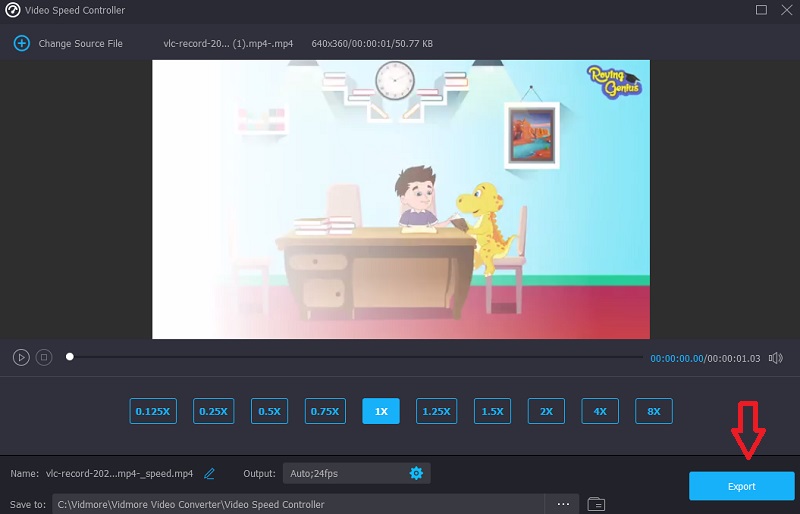
2. Clideo - Endre videohastighet
Clideo er en sofistikert online videoredigeringstjeneste som også inkluderer muligheten til å endre tempoet på videoer på nettet. Den lar deg få videoen til å gå enten raskere eller saktere, slik at du kan endre tempoet på filmen i løpet av sekunder uten å måtte redigere den på nytt. Du har valget mellom å justere glidebryteren for å få ønsket tempo, eller du kan velge en av de seks hastighetene som er de vanligste alternativene. Du kan laste opp et videoklipp som for øyeblikket er lagret på enheten din.
Trinn 1: For å begynne, se etter alternativet Clideo - Endre videohastighet i menyen i nettleseren din. Etter å ha blitt omdirigert til nettstedet, må du klikke på Velg Fil knappen for å sende inn filmen.
Steg 2: Etter det kan du endre videoens tempo ved å dra glidebryteren til høyre eller velge et alternativ fra rullegardinmenyen.
Trinn 3: For å fullføre, klikk på Eksport knappen nedenfor.
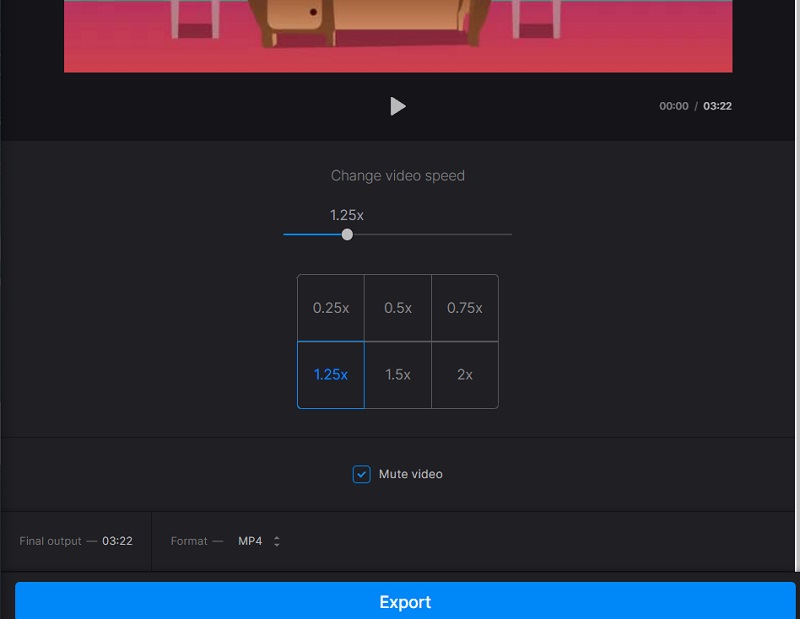
Del 3. Vanlige spørsmål om å øke hastigheten på en video i After Effects
Kan After Effects brukes gratis?
Nei. Hvis du trenger å bruke Adobe After Effects over lengre tid, koster et individuelt abonnement $20,99 per måned; Adobe tilbyr imidlertid en gratis prøveversjon av programvaren som kan lastes ned og brukes i syv dager.
Fungerer After Effects på en smarttelefon eller nettbrett?
Denne applikasjonen er ikke tilgjengelig for nedlasting på noen av Adobes støttede mobilplattformer. Du vil ikke kunne bruke Adobe After Effects på Android-telefonen din siden Android også er et mobiloperativsystem. Det er det mest sannsynlige scenarioet.
Hva er viktigst, Blender eller After Effects?
Blendere bør være ditt foretrukne verktøy hvis du vil lage 3D-animerte filmer eller spill. Anta at jobben din hovedsakelig fokuserer på komposisjon og bevegelig grafikk. I så fall bør du velge After Effects som redigeringsprogramvare.
Konklusjoner
Det er ingen tvil om at Adobe After Effects tilbyr et unikt sett med verktøy. Og nå som du vet hvordan After Effects øker hastigheten på en video, kan du begynne å endre klippene dine. Du kan imidlertid bytte til online eller offline-løsningene som ble presentert før hvis du har problemer med å følge med.


